Inhaltsverzeichnis
Droplets
Was ist ein Droplet?
Bei Droplets handelt es sich um kleine (PHP-)Code-Schnipsel, die an fast beliebiger Stelle im Seitentemplate oder innerhalb einer WYSIWYG-Sektion verwendet werden können. Hierzu existiert eine spezielle Markup-Syntax:
[[droplet]]
Der Beispieltext „droplet“ entspricht hierbei dem Namen des Droplets, das an dieser Stelle verwendet werden soll.
Droplets dienen als eine Art Ausgabefilter, da sie erst interpretiert (=angewendet) werden, wenn die Seite bereits komplett aufgebaut ist. Aufgrund dieser Technik ist es empfehlenswert, Droplets sparsam zu verwenden, da sie das System bzw. den Seitenaufbau spürbar verlangsamen können.
Das Admin-Tool "Droplets"
Icons
![]()
![]()
Droplet importieren
Droplets können in Form einer ZIP-Datei exportiert und später wieder importiert werden. Das Admin-Tool besitzt hierzu eine Dateiupload-Funktion.

Nach dem Import wird das Droplet in der Liste angezeigt und kann über die entsprechenden Icons bearbeitet, dupliziert oder anderweitig verwaltet werden. Mit der Schaltfläche [Speichern] wird nach dem Upload auf das Formular zurückgekehrt, so daß sofort weitere Dateien hochgeladen werden können. [Speichern und zurück] kehrt nach dem Import auf die Liste der Droplets (Eingangsseite) zurück.
Droplets sichern / exportieren
Droplets können entweder einzeln oder zu mehreren exportiert werden. Hierzu in der Liste alle Droplets anhaken, die exportiert werden sollen, und die Schaltfläche [Exportieren] (unterhalb der Liste) anklicken. Der Export erfolgt in Form einer ZIP-Datei in das Unterverzeichnis ./modules/droplets/export.
Sicherungen verwalten
Vorhandene Sicherungen können über die Schaltfläche [Backups auflisten] angesehen und verwaltet werden. Hierzu gehört das Herunterladen einer Sicherungsdatei, das Löschen, das Auflisten der enthaltenen Droplets, sowie Informationen zum Sicherungsdatum und zur Dateigröße.
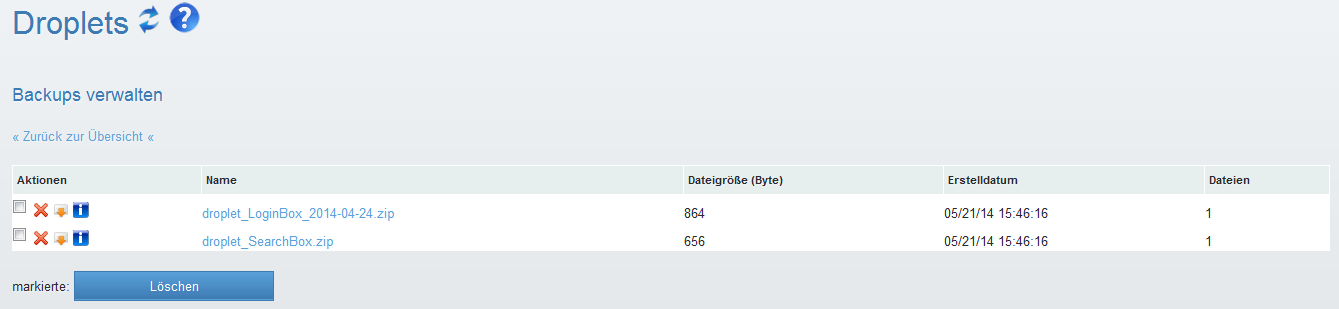
Informationen zu den enthaltenen Droplets erscheinen in Form eines Tooltips beim Überfahren des [i]-Icons mit der Maus.
Droplet-Rechte verwalten
Für jedes Droplet kann eingestellt werden, welche Benutzergruppen es jeweils bearbeiten und/oder benutzen dürfen. Hierzu auf das Schlüssel-Icon in der Liste klicken.

Droplet deaktivieren
Ist ein Droplet deaktiviert, wird es beispielsweise im WYSIWYG-Editor nicht zur Verwendung angeboten. Das Deaktiveren ist zum einen über das Bearbeiten-Icon („Rädchen“) möglich, zum anderen aber auch durch Anklicken des grünen Häkchens auf der rechten Seite.
Wird ein Droplet deaktiviert, welches sich in Verwendung befindet, wird es nicht mehr interpretiert und somit auch nicht mehr angezeigt. Es ist also Vorsicht geboten, wenn Droplets deaktiviert (oder gelöscht) werden.
